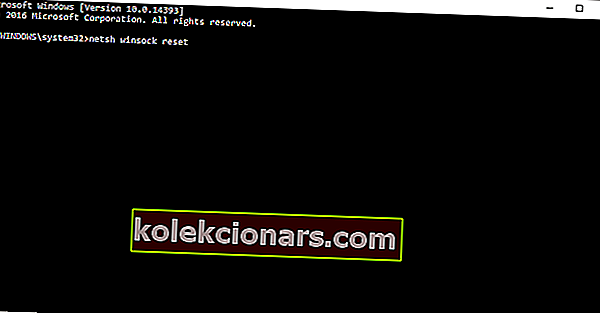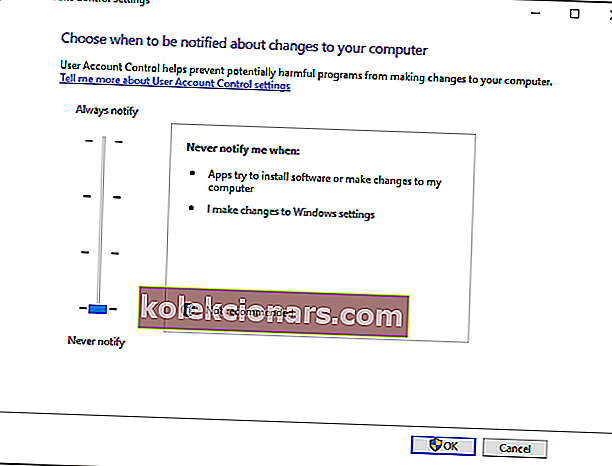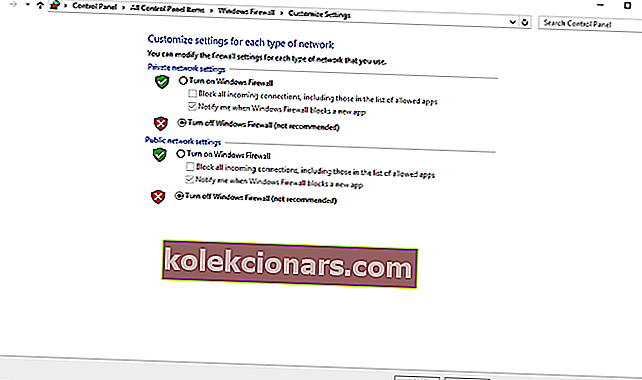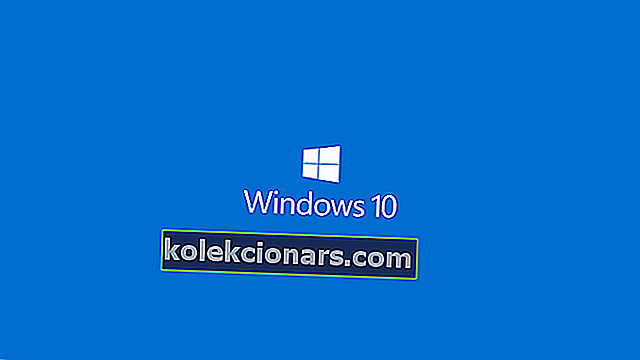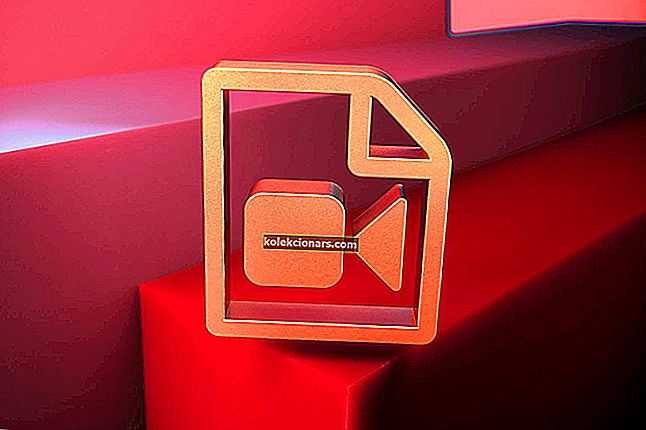10 λύσεις για την επίλυση προβλημάτων ενημέρωσης κώδικα LoL
- Αλλαγή ρυθμού ανανέωσης οθόνης
- Επαναφορά του Winsock
- Εκτελέστε το παιχνίδι ως διαχειριστής
- Αναγκαστική επανεκκίνηση
- Επισκευή αρχείων παιχνιδιών
- Απενεργοποίηση UAC
- Απενεργοποιήστε το τείχος προστασίας
- Βεβαιωθείτε ότι το .NET Framework 3.5 είναι εγκατεστημένο
- Απενεργοποιήστε το λογισμικό προστασίας από ιούς και το τείχος προστασίας
- Βεβαιωθείτε ότι η σύνδεσή σας στο διαδίκτυο λειτουργεί σωστά
Όπως κάθε μεγάλο παιχνίδι MOBA, το League of Legends ενημερώνεται τακτικά. Κάθε νέα ενημέρωση διορθώνει μια συγκεκριμένη ποσότητα σφαλμάτων και φέρνει περιστασιακά νέα χαρακτηριστικά και στοιχεία παιχνιδιού. Επομένως, είναι υποχρεωτικό να εγκαταστήσετε κάθε ενημερωμένη έκδοση κώδικα, εάν θέλετε να έχετε την καλύτερη δυνατή εμπειρία.
Ωστόσο, το patching League of Legends δεν είναι πάντα τόσο ομαλό όσο θα μπορούσαμε να ελπίζουμε. Στην πραγματικότητα, ενδέχεται να προκύψουν διάφορα σφάλματα και αν δεν τα επιλύσουμε, ενδέχεται να καταλήξουμε σε ένα ξεπερασμένο παιχνίδι. Αναζητήσαμε μερικά σενάρια, συμπεριλαμβανομένων σφαλμάτων σύνδεσης, δεν βλέπουμε το πρόγραμμα ενημέρωσης κώδικα και πολλά άλλα.
Έχουμε αναζητήσει μερικά σενάρια, συμπεριλαμβανομένων σφαλμάτων σύνδεσης, δεν βλέπουμε το πρόγραμμα ενημέρωσης κώδικα και πολλά άλλα. Και έχουμε ετοιμάσει μερικές λύσεις που μπορεί να είναι χρήσιμες κατά την αντιμετώπιση προβλημάτων επιδιόρθωσης League of Legends. Επομένως, εάν έχετε το πρόβλημα επιδιόρθωσης, φροντίστε να διαβάσετε αυτό το άρθρο.
Πώς να επιλύσετε προβλήματα επιδιόρθωσης League of Legends
1. Αλλαγή ρυθμού ανανέωσης οθόνης
Υπάρχει πιθανότητα να λάβετε νόμιμα μια ενημέρωση κώδικα, αλλά δεν μπορείτε να τη δείτε, επειδή η οθόνη σας χρησιμοποιεί λάθος ρυθμό ανανέωσης οθόνης. Σε αυτήν την περίπτωση, η οθόνη σας απλά δεν θα εμφανίσει το πρόγραμμα ενημέρωσης κώδικα και δεν θα μπορείτε να κάνετε λήψη της ενημέρωσης.
Για να αλλάξετε τον ρυθμό ανανέωσης της οθόνης σας, κάντε τα εξής:
- Κάντε δεξί κλικ στην επιφάνεια εργασίας σας
- Κάντε κλικ στο εικονίδιο Ρυθμίσεις οθόνης
- Κάντε κλικ στο σύνδεσμο Σύνθετες ρυθμίσεις και, στη συνέχεια, Εμφάνιση ιδιοτήτων προσαρμογέα
- Κάντε κλικ στην καρτέλα Monitor
- Στο πλαίσιο Ρυθμίσεις οθόνης, αλλάξτε τον ρυθμό ανανέωσης οθόνης
- Αλλάξτε το ρυθμό ανανέωσης οθόνης σε 59hz ή 60hz (οι περισσότερες οθόνες υποστηρίζουν αυτήν τη λειτουργία)
- Κάντε κλικ στο Εφαρμογή
- Επανεκκινήστε το League of Legends
2. Επαναφέρετε το Winsock
Το League of Legends patcher έχει σχεδιαστεί για να λειτουργεί με τις προεπιλεγμένες ρυθμίσεις TCP / IP. Επομένως, εάν οι ρυθμίσεις σας είναι διαφορετικές, το patcher ενδέχεται να μην λειτουργεί σωστά. Το Winstock καθορίζει τον τρόπο πρόσβασης ενός δικτύου Windows στη λειτουργία υπηρεσιών TCP / IP, οπότε η επαναφορά αυτής της λειτουργίας θα επαναφέρει αυτόματα τις ρυθμίσεις TCP / IP Για να επαναφέρετε το winsock, ακολουθήστε αυτές τις οδηγίες:
- Κάντε δεξί κλικ στο μενού Έναρξη και επιλέξτε Γραμμή εντολών (Διαχειριστής)
- Εισαγάγετε την ακόλουθη εντολή και πατήστε Enter: netsh winsock reset
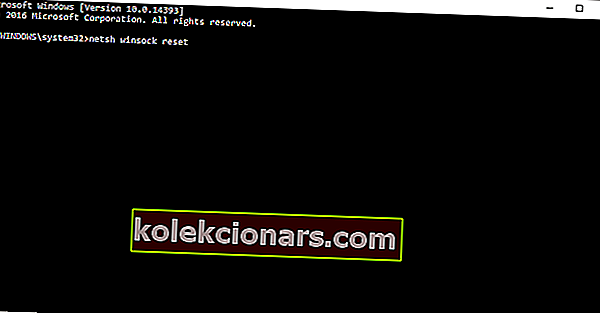
- Επανεκκινήστε τον υπολογιστή σας
- Ξεκινήστε το League of Legends και προσπαθήστε να το διορθώσετε ξανά.
Εάν οι λανθασμένες ρυθμίσεις TCP / IP ήταν ο λόγος για τον οποίο το patcher δεν λειτουργούσε, όλα θα πρέπει να είναι καλά τώρα. Ωστόσο, εάν το πρόβλημα παραμένει, πρέπει να προχωρήσετε σε άλλη λύση.
3. Εκτελέστε το παιχνίδι ως διαχειριστής
Το patcher πρέπει να έχει δικαιώματα διαχειριστή για να λειτουργεί σωστά. Επομένως, η εκτέλεση του παιχνιδιού ως Διαχειριστής ενδέχεται να επιλύσει το πρόβλημα.
Για να εκτελέσετε το League of Legends ως διαχειριστής, κάντε δεξί κλικ στο εικονίδιο του παιχνιδιού στην επιφάνεια εργασίας και επιλέξτε Εκτέλεση ως διαχειριστής.
4. Force Re-Patch
Αν δεν βοήθησε τίποτα από πάνω, μπορείτε να προσπαθήσετε να "χρησιμοποιήσετε τη δύναμη". Ορισμένα αρχεία παιχνιδιών ενδέχεται να καταστραφούν περιστασιακά, και αυτό ακριβώς εμποδίζει τη σωστή λήψη ενημερώσεων από το πρόγραμμα ενημέρωσης κώδικα. Η λύση για αυτό είναι να αναγκάσετε μια επανάληψη κώδικα.
Για να αναγκάσετε μια επανεμφάνιση, κάντε τα εξής:
- Μεταβείτε στο φάκελο Riot Games (Προεπιλεγμένη διαδρομή: C: / Riot Games / League of Legends)
- Ανοίξτε τον ακόλουθο κατάλογο:
- C: Riot GamesLeague of LegendsRADSprojectslol_air_clientreleases {υψηλότερος αριθμός έκδοσης}
- Διαγράψτε τα ακόλουθα αρχεία:
- - releasemanifest
- - S_OK
- Ανοίξτε το φάκελο Ανάπτυξη
- Διαγράψτε τους ακόλουθους φακέλους / αρχεία:
- - lib (φάκελος)
- - META-INF (φάκελος)
- - mod (φάκελος)
- - lolclient.exe (αρχείο)
- - lolclient.swf (αρχείο)
- - locale.properties (αρχείο)
- Επανεκκινήστε το League of Legends
5. Επισκευάστε αρχεία παιχνιδιών
Μιλώντας για κατεστραμμένα αρχεία που εμποδίζουν την κανονική λειτουργία του patcher, υπάρχει ένα ακόμη πράγμα που μπορείτε να κάνετε για να κάνετε τα πράγματα σωστά. Μπορείτε να επιδιορθώσετε αρχεία παιχνιδιών χρησιμοποιώντας το εργαλείο επιδιόρθωσης του League of Legends. Εδώ ακριβώς πρέπει να κάνετε:
- Εκτελέστε το League of Legends
- Κάνε κλικ στο '?' κουμπί που βρίσκεται στην επάνω δεξιά γωνία του παραθύρου
- Κάντε κλικ στην Επιδιόρθωση
- Περίμενε. Η λειτουργία επιδιόρθωσης μπορεί να διαρκέσει από 5 λεπτά έως πάνω από 30 ανάλογα με τον αριθμό των κατεστραμμένων αρχείων που πρέπει να επιδιορθώσει
Τώρα, επανεκκινήστε το League of Legends και προσπαθήστε να ενημερώσετε ξανά το παιχνίδι.
6. Απενεργοποιήστε το UAC
Ο έλεγχος λογαριασμού χρήστη των Windows (UAC) είναι ένα μέτρο ασφαλείας που μπορεί πραγματικά να αποτρέψει την εγκατάσταση νόμιμων εφαρμογών, προγραμμάτων και ενημερώσεων. Αυτός είναι ακριβώς ο λόγος για τον οποίο η πλειονότητα των χρηστών την απενεργοποιεί μόλις εγκαταστήσουν το νέο σύστημα (αν και δεν συνιστάται).
Το UAC μπορεί επίσης να αποτρέψει την εγκατάσταση ενημερώσεων LoL, οπότε αν δεν λειτούργησε καμία από τις προηγούμενες λύσεις, μπορείτε να προσπαθήσετε να απενεργοποιήσετε αυτήν τη δυνατότητα. Για να απενεργοποιήσετε το UAC στα Windows, κάντε τα εξής:
- Μεταβείτε στην Αναζήτηση, πληκτρολογήστε uac και ανοίξτε Αλλαγή ρυθμίσεων ελέγχου λογαριασμού χρήστη
- Ρυθμίστε τη σάρωση σε Να μην ειδοποιείται ποτέ και πατήστε OK
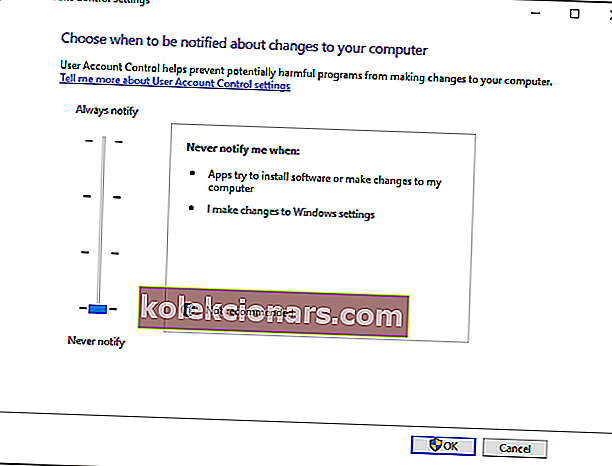
- Επανεκκινήστε τον υπολογιστή σας
Τώρα, προσπαθήστε να ενημερώσετε το League of Legends με απενεργοποιημένο το UAC. Εάν έχετε καταφέρει να κατεβάσετε την ενημέρωση, συνιστάται να μεταφέρετε το UAC στις προηγούμενες ρυθμίσεις.
7. Απενεργοποιήστε το τείχος προστασίας
Το Τείχος προστασίας των Windows είναι ένα άλλο μέτρο ασφαλείας που μπορεί να σας εμποδίσει να εγκαταστήσετε νέες εφαρμογές και ενημερώσεις. Λοιπόν, θα προσπαθήσουμε να το απενεργοποιήσουμε και να δούμε αν το patcher λειτουργεί τότε. Να τι πρέπει να κάνετε:
- Μεταβείτε στην Αναζήτηση, πληκτρολογήστε τείχος προστασίας και ανοίξτε το Τείχος προστασίας των Windows
- Τώρα, κάντε κλικ στο Απενεργοποίηση ή ενεργοποίηση του Τείχους προστασίας των Windows
- Μεταβείτε για να απενεργοποιήσετε το Τείχος προστασίας των Windows
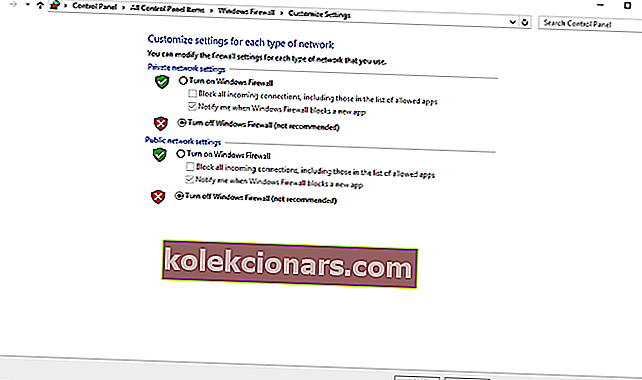
Ωστόσο, εάν αποφασίσετε ότι το Τείχος προστασίας των Windows στην πραγματικότητα δεν αντιμετώπισε τα προβλήματα επιδιόρθωσης, συνιστάται να το ενεργοποιήσετε ξανά. Αν και μερικές φορές μπορεί να είναι ενοχλητικό, το Τείχος προστασίας των Windows είναι μια πολύ χρήσιμη λειτουργία και βοηθά τον υπολογιστή σας να λειτουργεί με ασφάλεια.
8. Βεβαιωθείτε ότι το .NET Framework 3.5 είναι εγκατεστημένο
Το League of Legends απαιτεί την εγκατάσταση του .NET Framework 3.5 στον υπολογιστή σας. Έτσι, εάν δεν έχετε αυτήν τη δυνατότητα, ενδέχεται να προκύψουν διάφορα ζητήματα. Βεβαιωθείτε ότι έχετε εγκαταστήσει το .NET Framework 3.5 στον υπολογιστή σας και πραγματοποιήστε λήψη από αυτόν τον σύνδεσμο, εάν όχι.
Θυμηθείτε, ακόμη και αν έχετε .NET Framework 4.0, το .NET Framework 3.5 εξακολουθεί να απαιτείται.
9. Απενεργοποιήστε το λογισμικό προστασίας από ιούς και το τείχος προστασίας
Μερικές φορές, το πρόγραμμα προστασίας από ιούς ενδέχεται να επηρεάσει τις δραστηριότητες διαδικτυακού παιχνιδιού. Αυτό μπορεί να εξηγήσει γιατί δεν μπορείτε να ενημερώσετε την ενημέρωση του League of Legends ή δεν μπορείτε να ξεκινήσετε το παιχνίδι λίγο μετά την εγκατάσταση της ενημέρωσης. Το λογισμικό ασφαλείας σας ενδέχεται να αποκλείσει τη σύνδεση με τους διακομιστές παιχνιδιών LoL.
Ως λύση, μπορείτε να απενεργοποιήσετε το antivirus σας πριν ξεκινήσετε το League of Legends και, στη συνέχεια, εκτελέστε το πλήκτρο ενημέρωσης.
Όπως πάντα, μην ξεχάσετε να ενεργοποιήσετε το πρόγραμμα προστασίας από ιούς και το τείχος προστασίας όταν λύσετε το πρόβλημα για να βεβαιωθείτε ότι ο υπολογιστής σας προστατεύεται πλήρως.
10. Βεβαιωθείτε ότι η σύνδεσή σας στο διαδίκτυο λειτουργεί σωστά
Και τέλος, εάν η σύνδεσή σας στο διαδίκτυο δεν λειτουργεί σωστά, δεν θα μπορείτε καν να εκτελέσετε το παιχνίδι, πόσο μάλλον να το ενημερώσετε. Λοιπόν, βεβαιωθείτε ότι όλα είναι εντάξει με τη σύνδεση στο Διαδίκτυο και το δρομολογητή σας. Εάν παρατηρήσετε προβλήματα, φροντίστε να ελέγξετε αυτό το άρθρο για πιθανές λύσεις.
Σχετικά με αυτό, προσπαθήσαμε να καλύψουμε τις πιο κοινές λύσεις για προβλήματα ενημέρωσης κώδικα του League of Legends σε αυτό το άρθρο. Εάν γνωρίζετε κάποια λύση που δεν αναφέραμε εδώ, ενημερώστε μας στα παρακάτω σχόλια.
ΣΧΕΤΙΚΕΣ ΙΣΤΟΡΙΕΣ ΠΟΥ ΧΡΕΙΑΖΕΤΕ
- 7 καλύτερα VPN για να παίξετε League of Legends [Οδηγός 2019]
- Τρόπος επίλυσης προβλημάτων μαύρης οθόνης League of Legends στα Windows 10
- Τρόπος διόρθωσης σφαλμάτων League of Legends DirectX